МУНИЦИПАЛЬНОЕ УЧРЕЖДЕНИЕ «КРАСНОДАРСКИЙ МЕТОДИЧЕСКИЙ ЦЕНТР ИНФОРМАЦИОННО-КОМУНИКАЦИОННЫХ ТЕХНОЛОГИЙ «СТАРТ»»
advertisement
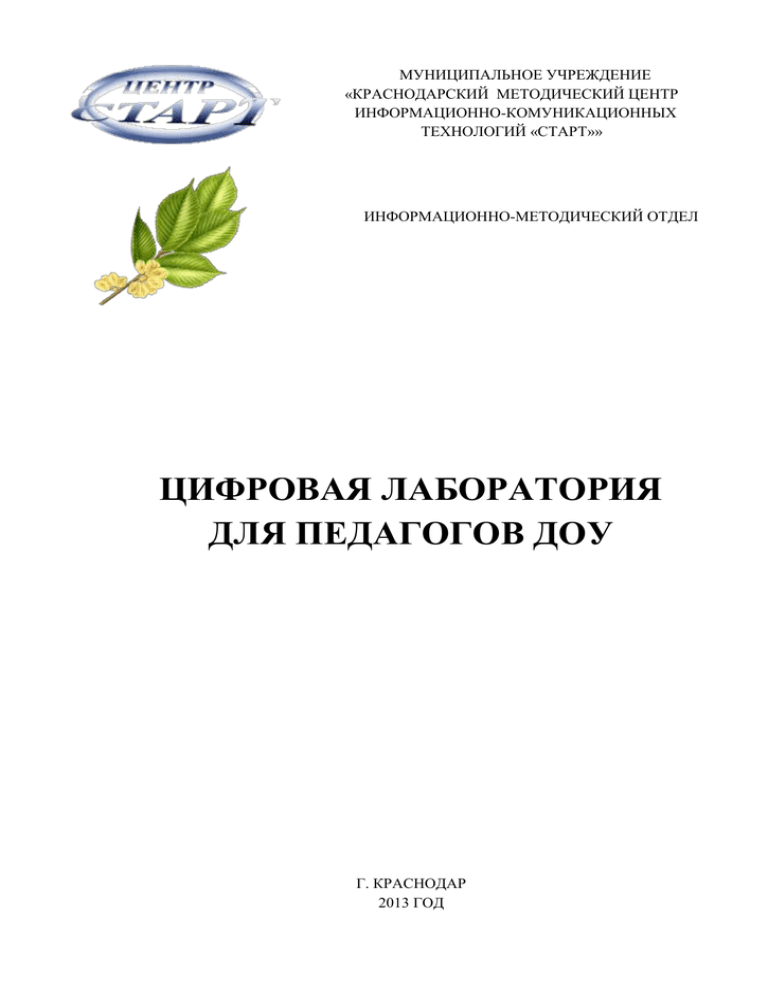
МУНИЦИПАЛЬНОЕ УЧРЕЖДЕНИЕ «КРАСНОДАРСКИЙ МЕТОДИЧЕСКИЙ ЦЕНТР ИНФОРМАЦИОННО-КОМУНИКАЦИОННЫХ ТЕХНОЛОГИЙ «СТАРТ»» ИНФОРМАЦИОННО-МЕТОДИЧЕСКИЙ ОТДЕЛ ЦИФРОВАЯ ЛАБОРАТОРИЯ ДЛЯ ПЕДАГОГОВ ДОУ Г. КРАСНОДАР 2013 ГОД Оглавление Глава 1. Изучение возможностей программных продуктов и онлайн-сервисов по обработке фотои видео- материалов для последующего размещения их на сайте ДОУ ............................................... 4 Обработка фото....................................................................................................................................... 4 Оптимизация фотографий в Диспетчере рисунков .............................................................................. 4 Сервис редактирования фотографий Pho.to ......................................................................................... 6 Онлайн-фоторедактор LoonaPix.com ..................................................................................................... 7 Фотоэффекты онлайн в сервисе ФотоФания......................................................................................... 8 Оформления фотографий в сервисе Фоторамки онлайн .................................................................... 9 Создание фото-эффектов в сервисе FunPhotoBox ..............................................................................10 Обработка фото, изготовление баннера, создание анимации, мозаики из слов или символов в сервисе Imagechef .................................................................................................................................10 Создание открыток в сервисе Фотомонтаж и коллаж .......................................................................15 Обработка фотографий в сервисе vRamke ..........................................................................................17 Использование ресурсов сервиса Pixlr для редактирования изображений ....................................18 Создание слайд-шоу.............................................................................................................................21 Создание слайд-шоу из фотографий в PowerPoint10 ........................................................................21 Создание слайд-шоу из фотографий с помощью Photo Peach .........................................................22 Создание аимаций на сайте xGif.ru .....................................................................................................22 Интернет-сервис Фотофильмы .............................................................................................................23 Интерактивное слайд-шоу в Prezi ........................................................................................................25 Создание коллажей ..............................................................................................................................33 Создание коллажа на сайте photovisi.com ..........................................................................................34 Коллаж от Loupe. ...................................................................................................................................34 Графический редактор PiZap. ...............................................................................................................36 Обработка видео ..................................................................................................................................37 Технология создания слайд-фильма в Киностудии Windows Live ....................................................38 Создание видео в программе Windows Movie Maker. .......................................................................46 Нарезка видео в Free Video Dub ...........................................................................................................50 Глава 2. Создание собственных интерактивных уроков, используя возможности PowerPoint (триггеры). ..................................................................................................................................................52 Глава 3. Ресурсы для оформления сайтов ДОУ. .....................................................................................54 Оптимизация презентации ...................................................................................................................54 Оптимизация презентации средствами PowerPoint ..........................................................................54 Преобразование презентаций во Flash формат с помощью программы iSpring Free ....................55 Загрузка файла на Документы Google .................................................................................................57 Создание опросов посредством редактора форм от Google.............................................................58 Визуализация информации на сайте, блоге .......................................................................................61 Глава 4. Интернет-ресурсы (сайты со сценариями мероприятий, видео-уроками, ресурсы для проведения интерактивных занятий) ......................................................................................................65 Глава 5. Виртуальные экскурсии. .............................................................................................................82 Глава 6. Интернет-ресурсы для размещения детских работ и материалов педагогов .......................83 Источники...................................................................................................................................................85 Глава 1. Изучение возможностей программных продуктов и онлайн-сервисов по обработке фото- и видео- материалов для последующего размещения их на сайте ДОУ Обработка фото Программные инструменты для обработки фото Назначение Название программы URL Обработка Диспетчер рисунков http://office.microsoft.com/ruфотографий из пакета Средства ru/help/HP010379698.aspx Microsoft Office (http://xink.ru/S6) Adobe Photoshop http://photoshopElements adobe.com/adobe-elements Windows Live: http://windows.microsoft.com/r Фотоальбом u-RU/windows-live/photogallery-get-started (http://xink.ru/4c) PicJoke.net http://ru.picjoke.net/ Фотофания http://ru.photofunia.com/ LoonaPix http://www.loonapix.com/ru/ Pho.to http://pho.to/ Фоторамки онлайн http://photoramki-online.ru/ FunPhotoBox http://ru.cards.funphotobox.co m/ Imagechef http://www.imagechef.com Фотомонтаж и коллаж http://fotobody.net.ru/ vRamke.com http://vramke.com/ Pixlr Express http://pixlr.com/express/ Pixlr-o-matic http://pixlr.com/o-matic/ Оптимизация фотографий в Диспетчере рисунков Перед обработкой фотографии её необходимо поместить в папку Мои рисунки или скопируйте файл с рисунком в буфер обмена, а после открытия Picture Manager вставьте его на свободное поле. 1. Откройте Picture Manager: Пуск | Microsoft Office | Средства Microsoft Office | Диспетчер рисунков Microsoft Office (Picture Manager для Windows XP). 2. Двойным кликом мышки по фотографии (картинке) выберите файл с фотографией | . 3. О б р е з к а фотографии: инструмент и в используя группе маркеры выберите по периметру фотографии вырежьте ту часть фотографии, которая вам нужна. Кликните по кнопке ОК, перейдите к рисунку, кликнув по в нижнем правом углу экрана. 4. Р е д а к т и р о в а т ь рисунок возможно с помощью инструментов из группы . Возврат к изменению рисунка всегда происходит по нажатию на . 4.1. П о в о р о т р и с у н к а : кликните по выберите нужное вам действие на панели , а затем . 4.2. У с т р а н е н и е э ф ф е к т а к р а с н ы х г л а з осуществляется с помощью . Перед вами откроется . Если вы не попадёте при выделении глаза, то выделение можно отменить, кликнув по Восстановить выделенные глаза. 4.3. И з м е н и т ь ц в е т о в ы е о т т е н к и , я р к о с т ь и к о н т р а с т н о с т ь можно с помощью бегунков после клика по или кликните по для автоматического подбора яркости и цвета. 5. И з м е н и т ь р а з м е р ф а й л а , но не рисунка (за счёт ухудшения качества рисунка) можно при помощи рисунков выберите веб-страниц | ОК | | в группе Параметры сжатия . 6. И з м е н е н и е р а з м е р а ф о т о г р а ф и и в пикселях, например, 150х200: 6.1. Откройте файл с оптимизированной фотографией в Picture Manager. | 6.2. в группе выберите и введите в окна значения | ОК. 7. С о х р а н е н и е ф а й л а : Файл | Сохранить как | укажите папку и имя преобразованного файла. Сервис редактирования фотографий Pho.to Сервис Pho.to (http://pho.to/) – это бесплатный on-line сервис для редактирования фотографий, придания различных анимаций фотографиям, создания фотоальбомов и публикации их в Интернете. Он позволяет проводить ретушь лица, делать блеклые фотографии яркими и насыщенными (проводить коррекцию цвета), повышать чёткость фотографии, убрать шум и зернистость, создавать из фотографий аватары с различными эффектами, помещать фотографии в рамки. Фотографию для редактирования можно загрузить как со своего диска, так и с Интернета. При проведении р е т у ш и л и ц а вы указываете какие именно действия хотите применить к фото: , , или , , . Ц в е т о в а я к о р р е к ц и я , также, имеет несколько параметров, которые вы можете устанавливать по своему усмотрению. У Ф о т о р е д а к т о р а значительно больший набор инструментов, это - изменение ориентации рисунка, его обрезка, изменение размеров ; инструменты для комплексного улучшения фотографии, для повышения резкости, изменения цветовой температуры, улучшения цвета, улучшения насыщенности, удаления цифрового шума ; удаление эффекта красных глаз, проведение автоматической ретуши, применение гламурного эффекта (эффекта загара), создание карикатуры ; применение художественных эффектов, таких как чёрно-белая фотография, сепия, цветовой оттенок, солнечный свет, огонь, карандашный рисунок, мел и уголь, живопись, мозаика фотографию текста и водяных ; добавление на знаков . Сервис Pho.to предлагает более 500 шаблонов для рамок, среди них есть рамки с эффектом живописи и карандаша, обложки на некоторые журналы, коллажи со знаменитостями, превращения в животных и т.д. Онлайн-фоторедактор LoonaPix.com LoonaPix.com (http://www.loonapix.com/ru/) – бесплатный онлайн фоторедактор. Используя ресурсы редактора можно поместить фотографию в рамку, создать прикольный фотоэффект, вставить лицо в один из шаблонов, создать аватар. Сделать фотографию уникальной можно в 3 шага: 1. Выберите шаблон. 2. Загрузите фотографию. Это можно сделать с компьютера или ввести адрес фотографии, хранящейся в сети Интернет. После загрузки фото сервис даёт возможность, используя маркеры по периметру фотографии, отредактировать размер. Нажмите 3. Результат можно скачать на компьютер, поделиться в социальных сетях или отправить по e-mail. Фотоэффекты онлайн в сервисе ФотоФания ФотоФания (http://ru.photofunia.com/) – сервис, позволяющий создавать фотоэффекты онлайн. При помощи ФотоФании можно буквально за несколько минут, используя фотоснимок или какой-нибудь занимательный сюжет, создать уникальную фотографию. Для этого выберите на сайте http://ru.photofunia.com/ понравившийся фотоэффект, затем нажмите и загрузите фотографию (фото должно быть в формате JPEG, GIF или PNG, размером до 10 МБ), нажмите . Готовую фотографию можно сохранить на компьютер, разместить в социальных сетях или отправить как открытку по e-mail . Фотошоп онлайн посредствам сервиса Picjoke Picjoke (http://ru.picjoke.net/) – бесплатный фотошоп онлайн сервис, который даёт возможность создавать фотоэффекты, фоторамки, коллажи. Фотоэффекты на сервисе постоянно обновляются, поэтому девиз его звучит: «Каждый день новый фотоэффект!!!». Чтобы создать уникальную фотографию, выберите понравившийся шаблон, нажмите на и загрузите фотографию. Кликнув по фотографии, используя маркеры по периметру фотографии, выберите нужную область. Нажмите . Готовый фото-прикол можно скачать на компьютер, отправить по e-mail или размести в социальных сетях. Оформления фотографий в сервисе Фоторамки онлайн Фоторамки онлайн (http://photoramki-online.ru/) – фоторамки онлайн бесплатно. На сайте представлен большой выбор ярких, позитивных рамок для фото, оригинальных фотоэффектов, эксклюзивных календарей с фото, забавных этикеток с фото. Для создания неординарной фотографии выберите понравившийся шаблон кликом мышки. С помощью кнопки загрузите фотографию. После вставки фото в рамку его можно отредактировать: изменить положение, размер, угол наклона, цвет (преобразовать изображение в черно-белое), отразить с права-налево или с лева- направо . Нажмите на кнопку . Ваше эксклюзивное фото готово! На сайте существует ограничение: бесплатно можно скачать с логотипом сервиса и в небольшом разрешении. Создание фото-эффектов в сервисе FunPhotoBox FunPhotoBox (http://ru.cards.funphotobox.com/) бесплатный онлайн сервис для создания поздравительных открыток из ваших фотографий. Кроме открыток можно вставить лицо в рамку, создать интересные фотоэффекты, анимации, применить к фотографии художественные фотофильтры. Выберите шаблон, загрузите фото с диска, из вашего Facebook альбома или сделаете снимок вебкамерой. Наведите рамку на ту части вашей фотографии (можно увеличить или уменьшить размер), которую хотите использовать в фото-эффекте. После этого нажимаете кнопку в социальной сети. и сохраняете на компьютер или опубликуйте Обработка фото, изготовление баннера, создание анимации, мозаики из слов или символов в сервисе Imagechef Imagechef (http://www.imagechef.com) – это сервис для визуализации информации. Сервис имеет много графических шаблонов, которые позволяют добавлять свой текст и фотографии, чтобы сделать анимированную или статическую картинку. С помощью сервиса можно создать мозаику из слова или фразы, поэтический калейдоскоп, альбом, фоторамки, баннеры. Для начала работы на сервисе www.imagechef.com нужно зарегистрироваться, нажав на кнопку Регистрация. 1. Мозаика из знаков. В горизонтальном меню выберите . В окне вместо слов Love You введите своё слово или фразу. Выберите фон, цвет текста, шрифт . Измените форму сердечка на какую-нибудь другую, подходящую вашей задумке и тексту: на вкладке Символы нажмите на треугольник рядом с формой сердечка – появится окно, в котором можно выбрать Стандартные, Самые популярные, Символы Пользователя или Мои символы Нажав на кнопку посмотрите сделанную картинку. После завершения роботы, созданную картинку можно сохранить на компьютер, добавить html-код на блог или сайт, опубликовать в социальных сетях или отправить по электронной почте. 2. Альбом. В горизонтальном меню выберите создания нового документа мышки выберите символы, стикеры, . Начните работу с которыми . В правой части окна кликом будет украшен альбом . После появления изображения в документе, кликните по нему левой кнопкой мыши, по периметру картинки появятся маркеры с их помощью можно изменить размер, повернуть и переместить картинку в нужное место. Используя цветовую политру выберите цвет для изображения . С помощью кнопки изображения. Кнопки можно создать копию позволяют переместить изображение назад или вперёд . В поле введите текст, нажмите Добавить – текст отобразится в документе. Используя маркеры измените размер текста, в палитре цветов выберите цвет. Кнопка позволяет анимировать картинки: кликните по объекту, выберите вид анимации . Загрузите свою фотографию нажав на документе. Используя можно выбрать для фотографии какой-нибудь эффект: даёт возможность придать фотографии нестандартную . форму: и расположите в . В категории Мои фотографии можно выбрать фон кликнув по треугольнику, выберите вкладку Стандарт: . В Альбоме может быть до 10 страниц. Добавить нужное количество страниц можно кликнув на , появится панель , на которой кликнув по можно увеличивать число страниц. 3. Поэтический калейдоскоп. Чтобы создать поэтический калейдоскоп в правой части выберите тематический стиль или фото оттенок: . добавьте текст, а в левой части треугольнику, загрузите фотографию. Ваш калейдоскоп готов: 4. Изготовление баннеров. В поле справа кликнув по . Выберите . Из предложенных стилей выберите понравившийся: . В окне введите текст. Используя цветовую палитру выберите цвет текста и фона Кликнув на . получите код для вставки на сайт или в блог. Используя можно создать свой авторский баннер (принцип работы аналогичен изготовлению Альбома). Создание открыток в сервисе Фотомонтаж и коллаж Фотомонтаж и коллаж (http://fotobody.net.ru/) – сайт предполагает много возможностей по работе с фотографиями: поздравительные открытки к праздникам, обои рабочего стола, календари, заказ фотомонтажа, виртуальная примерочная праздничных поздравительных рамок. Самостоятельно создать онлайн открытку можно в “Виртуальной примерочной”это конструктор бесплатных поздравительных открыток, декоративных рамок, бордюров для фотографий. Зайдите на сайт, кликните по выберите . В данном редакторе можно создать поздравительные открытки как к 1 сентября и Дню учителя, так и к другим праздникам. Загрузите свою фотографию . После загрузки фотографии ей присваивается цифровой код, который нужно скопировать в правое нижнее окошко и нажать кнопку Фото. Используя нижнюю панель можно отредактировать Фото, Рамку и Текст. При работе с Фото можно откорректировать поворот, масштаб, прозрачность, при желании добавить рамку для фото; при редактировании Рамки можно внести коррективы в цвет, прозрачность, украсить открытку клипартом; редактируя Текст с помощью Перемещения можно раположить его нужным образом, выбрать шрифт, цвет, размер, начертание, добавить заголовок. В правом окне редактора кликом мышки можно выбрать фоновую рамку: . Готовую открытку можно распечатать или сохранить на компьютер с помощью программы PDFCreator - бесплатного виртуального принтера, которую можно скачать на сайте или же сделать снимок экрана (Alt + Print Screen) и отредактировать в любом графическом редакторе. Обработка фотографий в сервисе vRamke vRamke.com (http://vramke.com/) сервис, который позволяет создать оригинальные рамки для фотографий. - бесплатный Загрузите вашу фотографию . В горизонтальном меню выберите вкладку Сцена. На панели в правой части редактора выберите рамку кликом мышки. В группе Шрифт выберите понравившийся. В отрывшемся окне введите текст, задайте размер, в цветовой палитре выберите цвет текста . По желанию фотографию можно украсить клипартом. Во вкладке Эффект горизонтального меню можно настроить яркость, контрастность, насыщенность, придать оттенок фотографии, повернуть и изменить её масштаб. После завершения работы нажмите Готово. Результаты своего труда вы можете сохранить на компьютер или разместить на сайте в Галерее работ пользователей Использование изображений ресурсов сервиса Pixlr для . редактирования Pixlr – сервис, позволяющий редактировать фотографии, изображения и картинки в режиме онлайн. 1. http://pixlr.com/express/ - быстрый редактор изображений. Используя ресурсы Pixlr Express можно отредактировать любое изображение в считанные секунды, воспользовавшись уже готовыми шаблонами. Pixlr Express позволит на фотографию наложить множество различных эффектов, без особых знаний работы с оттенками и цветами. Интерфейс редактора не переведён на русский язык, но интуитивно понятен. Работа в редакторе начинается с загрузки вашей фотографии. Для этого нажмите кнопку . Откроется окно для поиска изображения. Найдите и выберите фотографию, которую собираетесь редактировать | нажмите Открыть. После загрузки изображения в верхней и нижней части редактора появятся панели с набором кнопок. В верхней части имеются: . - позволяет сохранить отредактированное изображение. - закрыть изображение. - отменить ввод. - повторить ввод. - полноэкранный режим. - позволяет изменить размер изображения. - перемещая ползунок можно увеличить или уменьшить изображение. В нижней части редактора находится панель эффектов: . - корректировки изображения: позволяют изменить размер, обрезать фотографию, повернуть, отредактировать цвет, контрастность, резкость, размытие, удалить эффект красных глаз и др. Кликнув мышкой по соответствующему эффекту можно настроить его параметры. - разнообразные цветовые эффекты. - спецэффекты. - рамки. - клипарты. - текст – позволяет добавить надпись к вашей фотографии. Редактор Pixlr Express прост в использовании. Кликнув мышкой по кнопке, обозначающей какой-либо эффект вы сразу увидите результат. Можно опробовать эффекты по очереди пока не подберёте ток, который будет соответствовать вашей задумке. 2. http://pixlr.com/o-matic/ - сервис дающий возможность наложить разнообразные эффекты на изображение. Pixlr-o-matic представлен в виде ванночки для проявки плёночных фотографий с проявочной жидкостью. Художественные эффекты и фильтры редактора помогут быстро преобразить любое изображение. Перейдите по ссылке http://pixlr.com/o-matic/ - откроется окно: . Импортируйте вашу фотографию из компьютера, нажав помощи веб-камеры . Откроется окно редактора: . С помощью перейдите в меню и выберите: - разнообразные цветовые эффекты. - спецэффекты. или при - рамки. С помощью попеременно опробуйте эффекты, фильтры и рамки. После завершения работы сохраните результат или на сервис на компьютер | . Создание слайд-шоу Программные инструменты для создания слайд-шоу. Назначение Создание слайд-шоу Название программы Microsoft PowerPoint10 Windows Live: Фотоальбом Фотофильмы Adobe Photoshop Elements Photo Peach xGif.ru - gif анимация Prezi URL http://windows.microsoft.co m/ru-RU/windowslive/photo-gallery-getstarted (http://xink.ru/4c) http://fotofilmi.ru http://photoshopadobe.com/adobeelements http://photopeach.com http://xgif.ru http://prezi.com/ Создание слайд-шоу из фотографий в PowerPoint10 1. Вставьте картинки (фотографии), из которых будет создаваться слайд-шоу по одной на слайд: лента Вставка | Рисунок | выберите файл с картинкой | Вставить. 2. При необходимости преобразуйте картинку: выделите картинку | лента Работа с рисунками | Коррекция. Цвет. Художественные эффекты. Эффекты для рисунка. Стили рисунка. и т.д. 3. Файл | Сохранить и отправить | Создать видео | установите нужное значение в поле | 4. . Подождите пока создастся видео. Создание слайд-шоу из фотографий с помощью Photo Peach Photo Peach – это интернет-сервис, позволяющий создавать из ваших фотографий слайд-шоу. Работа на этом сервисе проста, но требует предварительной регистрации. Для создания нового слайд-шоу сначала необходимо загрузить фотографии . Выбираете фотографии со своего компьютера или загружаете с альбомов Picasa . Далее вводите заголовок слайд-шоу и его описание в соответствующее поле. Выберите музыку, на фоне которой будет демонстрироваться слайд-шоу (можно без музыки). Для завершения показа слайд-шоу кликните по . Созданное слайд-шоу Photo Peach сразу даёт возможность отослать по электронной почте , получить код для дальнейшей вставки в блог , скачать для просмотра . Его можно, также, отредактировать : редактировать фотографии, комментарии, заголовок, музыку; можно добавлять фотографии и удалять полностью слайд-шоу. . Создание аимаций на сайте xGif.ru Весь процесс создания анимации состоит из трёх шагов: 1 шаг – загрузить картинки с компьютера на сайт. 2 шаг – добавить при необходимости текст к каждой картинке и установить порядок следования картинок. 3 шаг – установить свойства анимации: цвет фона, скорость смены картинок, режим масштабирования; и нажать на кнопку Создать анимацию. Начинать создавать анимацию надо с и далее выполняйте шаги, описанные на сайте. Созданную анимацию можно скачать на компьютер, отправить по электронной почте. Для получения ссылки на вашу анимацию, HML-кода, чтобы опубликовать на своём блоге или сайте, необходима регистрация на сайте xGif.ru. Интернет-сервис Фотофильмы Для работы на сайте Фотофильмы требуется регистрация. После регистрации создаётся персональная страница, где хранятся ваши слайд-шоу. Для создания фотофильма (слайд-шоу) необходимо загрузить фотографии, из которых будет формироваться слайд-шоу, задать параметры оформления, для каждой фотографии можно задавать свои параметры (приближение и удаление фотографий во время просмотра, различные способы переключения фотографий, отображение комментариев и т.д.). Если вы загрузите музыку, то фотофильм будет сопровождаться музыкой. Далее фотофильм формируется уже без вашего участия, процесс создания может занимать длительное время. Начинайте работу с кнопки . Заполните поля и щёлкните по кнопке Продолжить. Уточните тему оформления . Добавьте фотографии Перед созданием слайд-шоу для каждой фотографии можно выбрать эффект и время её показа . Можно присоединить музыку и ввести титры. После задания эффектов всем фотографиям щёлкните по . Созданный фотофильм можно смотреть on-line, скачать себе на компьютер или разместить на своём сайте или блоге. Интерактивное слайд-шоу в Prezi Prezi (http://prezi.com/) - это сервис, с помощью которого можно создать интерактивную презентацию онлайн. Возможности Prezi позволяют создавать презентации нового вида с нелинейной структурой. Prezi – это презентация, которая размещается на одном большом виртуальном листе, а ее демонстрация - это путешествие по этому листу с динамическим масштабированием. Готовую презентацию можно сохранить на компьютер. При этом её просмотр не требует установки какого-либо программного обеспечения. Перед началом работы на сервисе необходимо зарегистрироваться – это даст вам возможность получить доступ в Личный кабинет и 100 Мбайт сетевого пространства для реализации своих идей. После регистрации на сайте Prezi по адресу http://prezi.com/your/ вам становится доступен Личный кабинет веб-сервиса Prezi. Презентацию можно создать как с «чистого листа», так и воспользовавшись готовым шаблоном. В Личном кабинете нажмите на кнопку . Перед вами окно с шаблонами. Выберите из предложенных шаблонов тот, который соответствует вашей задумке, нажмите . Откроется окно сервиса. Интерфейс сервиса визуально схож с окном программы PowerPoint. Рабочая область: на ней расположены тексты, изображения, видео, настраивается переход между ними. Каждый элемент может быть увеличен или уменьшен. - панель масштабирования: позволяет увеличивать и уменьшать размер Рабочей области. Верхнее меню: в нём сосредоточены основные вкладки и команды. Верхнее левое меню: - демонстрация презентации. - отменить ввод. - повторить ввод. - сохранить. - время последнего сохранения. Верхнее центральное меню (основные управляющие кнопки): Внести свои изменения в шаблон презентации, поменять стиль презентации или сохранить презентацию как пример стиля позволяет кнопка : Кликните по кнопке откроется окно: здесь есть возможность задать фоновый цвет (Background) для презентации, установить в качестве фона любое изображение (3D Bsckground - в этом случае действие презентации будет происходить на переднем плане, тогда как изображение останется на заднем плане) или добавить свой логотип (Custom Logo). Кликните по кнопке окно откроется . В этом окне можно настроить шрифты и цвета заголовков (Title 1) и подзаголовков (Title 2), а также других текстовых блоков (Body). Кликните ещё раз по кнопке откроется окно: здесь можно настроить цвета фреймов, стрелок и линий, маркеров. По окончании настройки темы нажмите на кнопку настройки или Нажав на кнопку , чтобы применить — для отмены настроек. можно увидеть все настройки темы: . Для вставки в Prezi-презентацию изображений, видео, музыки воспользуйтесь кнопкой : Чтобы изменить какой-либо добавленный объект кликните курсором мышки по нему – по периметру объекта появятся маркеры . С помощью «ладошки» в центре можно переместить объект, используя знаки + и – изменить размер объекта. Редактировать или удалить объект позволяет панель, расположенная над объектом. Поместить текст в Prezi-презентации можно в любой части Рабочей области. Для ввода текста кликните два раза левой кнопкой мыши в нужном месте, появится окно вставки текста . Среди разрешенных возможностей: выравнивание в области окна редактора текста, форматирование списков, настройка отступов, размер и цвет текста. В зависимости от объёма текста, расширяется и текстовая область, что позволяет вставлять текст любого объёма. Для редактирования ранее введенного текста достаточно выполнить двойной щелчок по нему. Для упрощения работы с отдельными объектами: изображениями, видео, текстом и т.д. можно их сгруппировать с помощью инструмента и стрелок. Кликните по - меню фреймов - откроется список кнопок с разнообразными рамками и стрелками Чтобы соединить слайды в нужной последовательности перейдите на Панель слайдов в левой части веб-редактора. Кнопка - редактирование пути перемещения по презентации. Слайды можно менять местами (наведите курсор мышки на слайд, который хотите переместить, зажмите левую кнопку и перетащите его в нужное место), удалять не нужные (щёлкните левой кнопкой мышки по крестику в правом верхнем углу слайда). При настройке анимации можно осуществлять путь, как до фрейма, так и до его отдельного элемента. Если необходимо вставить ещё один объект внутрь созданной последовательности, то необходимо перетащить соответствующую маркерную точку (крестик в кружочке посередине каждой соединительной линии) на новый объект. Кликнув по кнопке и промотав с помощью колеса прокрутки вниз к управляющим кнопкам можно: Чтобы получить помощь и поддержку, поделиться презентацией воспользуйтесь кнопками в Верхнем правом меню Кнопка Помощь и настройки : : Чтобы поделиться вашей презентацией с другими людьми воспользуйтесь кнопкой : Нажав на кнопку можно сохранить последние изменения в проекте и выйти из режима разработки презентации, посмотреть готовую презентацию в Личном кабинете на сайте Prezi. Кликнув по кнопке можно скачать презентацию на компьютер для просмотра без установленного редактора. Для просмотра презентации на компьютере должен быть установлен Adobe Flash Player. Выбор этого пункта приведёт к конвертированию презентации из веб-формата. Скачайте и распакуйте архив с презентацией. Запустите Prezi-презентацию на компьютере. Редактирование на компьютере невозможно (в бесплатном расширенном доступе). Создание коллажей Программные инструменты для создания коллажей. Назначение Создание фотоколлажа Название программы Photovisi Adobe Photoshop Elements Windows Live: Фотоальбом PicJoke.net Pho.to Loupe PiZap URL http://www.photovisi.com/ http://photoshopadobe.com/adobeelements http://windows.microsoft.co m/ru-RU/windowslive/photo-gallery-getstarted (http://xink.ru/4c) http://ru.picjoke.net/ http://pho.to/ http://www.getloupe.com/ http://www.pizap.com/ Создание коллажа на сайте photovisi.com Зарегистрируйтесь на сайте http://www.photovisi.com/. Зайдите на сайт | | | выберите задний фон выберите шаблон из предлагаемых фонов или в качестве фона выберите фото с компьютера подпишите коллаж загрузите | | (для печати кириллицей шрифт выберите Arial) | фотографии или , в зависимости от того, где находятся файлы с фотографиями | | скачайте коллаж себе на компьютер. Коллаж от Loupe. Сервис от Loupe – это редактор, позволяющий создавать интересные коллажи за несколько минут. Работать на сервисе можно бесплатно и без регистрации. Язык редактора англоязычный, но интерфейс интуитивно понятен. Для создания коллажа перейдите на сервис по адресу http://www.getloupe.com/, нажмите кнопку | добавьте фото . Фото можно загрузить с вашего компьютера, сервиса, по ссылке или используя поиск. Выберите источник, с которого будите импортировать фотографии | загрузите фотографии | нажмите . В окне редактора выберите тему и рисунок для коллажа: Можно оформить коллаж в виде своего собственного рисунка или в виде какого-либо текста . Для редактирования коллажа воспользуйтесь панелью в левой части окна редактора . После завершения работы кликните по кнопке . В появившемся окне, введите название и описание коллажа | нажмите . Вы можете сохранить коллаж на компьютер, скопировать код для вставки в блог, отправить по электронной почте или разместить в социальных сетях . Графический редактор PiZap. PiZap – онлайн редактор, который авторы определяют как «смешной бесплатный редактор фотографий», так как PiZap даёт возможность проявить креативность и с юмором подойти к редактированию фотографий. Перейдите по ссылке http://www.pizap.com/ и нажмите кнопку . Вы можете начать работу, загрузив фото с ваших альбомов в социальных сетях , с камеры , с создания фона фоторедактор , или редактор для создания коллажа Make a Collage. В открывшемся графическом редакторе выберите вид коллажа: или перейти в . Выберите . В выбранный вид коллажа добавьте свои фотографии . Используя эффекты и дополнительные графические объекты фотографии и коллаж: оформите После завершения работы можно сохранить коллаж на компьютер или опубликовать в блоге или на сайте. Нажмите кнопку выберите | в открывшемся окне , чтобы сохранить на компьютер или получить код для вставки в блог или сайт , чтобы . Обработка видео Программные инструменты для обработки видео. Назначение Обработка видеофайлов Название программы Киностудия Windows Live Программе Windows Movie Maker Free Video Dub URL http://windows.microsoft.co m/ru-RU/windowslive/movie-maker-getstarted (http://xink.ru/3Y) http://www.hv1.su/node/35 1 http://www.microsoft.com/r uRU/download/details.aspx?i d=34 http://free-videodub.software.informer.com (http://xink.ru/3Z) Технология создания слайд-фильма в Киностудии Windows Live Автор Жакулина Ирина Валентиновна, учитель начальных классов МОУ-ООШ №23 г. Чапаевска Самарской области Киностудия Windows Live прекрасно работает с Фотоальбомом Windows Live и библиотеками Windows 7, поэтому можно сразу начать создавать фильм из фотографий и видео, где бы они ни хранились, – на компьютере или на камере. Киностудия Windows Live позволяет работать со следующими форматами видео: DVR-MS, WDP, WMV, ASF, MOV, QT, AVI, 3GPP, MP4, MOV, M4V, MPEG, VOB, AVI, JPEG, TIFF, PNG, ASF, WMA, MP3. Кроме того, KW может работать с файлами, которые генерируют многие бытовые видеокамеры, имеющие в качестве носителя информации жёсткий диск. В основе таких файлов, как правило, лежит MPEG-2 (например, файлы MOD). Работает программа и с файлами видео высокой чёткости (HD). Файлы MOV, имеющие альфа-канал, FLV (флеш-анимация) Киностудия не увидит. 1. Подготовка фотографий и видео Упорядочьте свои фотографии и видео в библиотеках Windows 7 или в Фотоальбоме, чтобы легко находить и добавлять те из них, которые нужно использовать в Киностудии, не выполняя лишних действий. 2. Импорт фотографий и видео Чтобы создать фильм с помощью Киностудии Windows Live, понадобится несколько фотографий и видео на компьютере. Перетащите видео и фотографии с компьютера в Киностудию и расположите их на раскадровке в нужной для вас последовательности. С помощью предварительного просмотра вы можете посмотреть, как будет выглядеть ваш будущий ролик, при необходимости поменять местами фотографии. Когда фотографии и видео появятся в Киностудии, можно приступать к созданию фильма. Для добавления в Киностудию фотографий или видео вкладке Главная в группе Добавление щелкните по значку команды Добавить видео и фотографии: Удерживая нажатой клавишу Ctrl, щелкните нужные фотографии или видео, а затем нажмите кнопку Открыть. Справа на раскадровке у вас отобразятся загруженные фотографии или видео. В программе Киностудия вы можете сочетать использование фотографий и видео. 3. Добавление музыки Можно добавить к фильму музыкальное сопровождение. После добавления музыку можно изменять по собственному желанию. На вкладке Главная в группе Добавить щелкните Добавить музыку. Выберите нужный музыкальный файл, а затем нажмите кнопку Открыть. В программе Киностудия вы имеете возможность вставить музыку в текущей точке. На вкладке Главная в группе Добавить щелкните Добавить музыку и выберите команду Добавить в текущей точке: 4. Редактирование видео Для редактирования видео вы можете выполнить несколько функций. Усечение видео Чтобы усечь начало или конец видеоклипа, оставив в готовом фильме только желаемую часть, выберите видео, которое нужно усечь, а затем перетащите индикатор воспроизведения на раскадровке в ту точку видео, в которой оно должно начинаться или заканчиваться в фильме. Выполните одно из указанных ниже действий. Чтобы установить новую начальную точку, в разделе Средства для работы с видео на вкладке Изменить в группе Изменение щелкните Установить начальную точку. Чтобы установить новую конечную точку, в разделе Средства для работы с видео на вкладке Изменить в группе Изменение щелкните Установить конечную точку. Разделение видео Можно разделить видео на две меньшие части, а затем продолжить изменение. Например, после разделения видео можно поменять местами его части, изменив порядок их воспроизведения в фильме. Чтобы разделить видео на два элемента, выберите видео, а затем перетащите индикатор воспроизведения в точку, в которой нужно его разделить. В разделе Средства для работы с видео на вкладке Изменить в группе Изменение щелкните Разделить. Ускорение и замедление воспроизведения видео С помощью Киностудии можно изменить скорость видео, ускоряя или замедляя темп его воспроизведения в фильме. Чтобы изменить скорость воспроизведения видео, выберите видео. Далее в разделе Средства для работы с видео на вкладке Изменить в группе Настройка выберите список Скорость, а затем укажите скорость (в зависимости от степени желаемого ускорения или замедления). 5. Изменение звука При помощи средств работы со звуком Киностудии Windows Live можете поработать над деталями, чтобы готовый фильм выглядел профессионально. Появление и исчезновение музыки Чтобы добавить красивые эффекты появления и исчезновения музыки, щелкните композицию. В разделе Средства для работы с музыкой на вкладке Параметры в группе Звук выберите скорость нарастания и угасания музыки: Изменение начальной и конечной точки воспроизведения музыки Можно усечь начало или конец композиции, чтобы в готовом фильме воспроизводился только нужный фрагмент. Чтобы усечь начало или конец музыкальной композиции, выберите ее, а затем перетащите индикатор воспроизведения на раскадровке в ту точку композиции, в которой она должна начинаться или заканчиваться в фильме. Выполните одно из указанных ниже действий. Чтобы установить новую начальную точку воспроизведения музыки в текущей точке, в разделе Средства для работы с музыкой на вкладке Параметры в группе Изменение щелкните Установить начальную точку. Чтобы установить новую конечную точку остановки воспроизведения музыки в текущей точке, в разделе Средства для работы с музыкой на вкладке Параметры в группе Изменение щелкните Установить конечную точку. Изменение громкости звука Можно изменить громкость музыкального элемента или звука в фильме. Таким образом, независимо от того, какой фрагмент звука или композиции воспроизводится, звучание фильма будет настроено надлежащим образом. Чтобы изменить громкость музыкального элемента, выберите композицию. В разделе Средства для работы с музыкой на вкладке Параметры в группе Звук щелкните Громкость музыки, а затем переместите ползунок влево, чтобы уменьшить громкость, или вправо, чтобы увеличить ее. Чтобы изменить громкость звука в видео, выберите видео. В разделе Средства для работы с видео на вкладке Изменить в группе Звук щелкните Громкость видео, а затем переместите ползунок влево, чтобы уменьшить громкость, или вправо, чтобы увеличить ее. 6. Применение эффектов перехода В Киностудии Windows Live Вы можете настроить эффект перехода отдельного слайда, не применять никакого перехода к альбому и редактировать отобранный переход к отобранным слайдам или целому альбому также. При создании учебных слайд-фильмов желательно использовать эффект Плавного перехода между элементами. Данный эффект не будет отвлекать внимание детей, а позволит им концентрировать свое внимание на главном. Чтобы настроить переход между элементами, выделите элемент (кадр). Далее в разделе Анимация в группе Переходы выберите желаемый эффект перехода. Выбранный эффект отобразится на кадре в виде полупрозрачного треугольника. В Киностудии Windows Live можете изменить продолжительность перехода. На вкладке выберите список Скорость, а затем укажите скорость воспроизведения. 7. Добавление движения в кадре В Киностудии Windows Live Вы можете настроить движение в кадре, не применять никакого эффекта и редактировать отобранный эффект имитации «камеры» к отобранным слайдам или целому альбому также. При этом желательно чередовать эффекты имитации движения «камеры». Выбор эффекта зависит от содержания изображения, т.е. на что стоит обратить внимание зрителя. Чтобы настроить эффект имитации «камеры», выделите элемент (кадр). Далее в разделе Анимация в группе Сдвиг и масштабирование выберите желаемый эффект имитации движения. 8. Использование визуальных эффектов В Киностудии Windows Live Вы можете настроить визуальный эффект для отдельного кадра или к альбому в целом, не применять никакого визуального эффекта к альбому и редактировать отобранный эффект к отобранным слайдам или целому альбому также. Чтобы настроить визуальный эффект, выделите элемент (кадр). Далее в разделе Визуальные эффекты выберите желаемый эффект. 9. Добавление текста В Киностудии Windows Live Вы можете добавить название Чтобы вставить текст, выберите элемент (кадр). В разделе Средства для работы с текстом в группе Шрифт выберите желаемый тип шрифта, размер и тип начертания. В этом же разделе в группе Абзац выберите нужный способ выравнивания текста на кадре (слева, по центру или справа). В группе Эффекты можете выбрать способ появления и исчезновения текста во время воспроизведения ролика. В группе Настройка можете установить длительность показа текста, время начала звучания. В Киностудии Windows Live Вы всегда можете вернуться к редактированию текста. Для этого нужно щелкнуть по значку редактирования текста: 10. Изменение эскизов и пропорций при монтаже Изменить вид раскадровки, пропорции для проекта можете в разделе Вид: 11. Опубликование фильма в Интернете С помощью Киностудии Windows Live можно быстро опубликовать фильм на популярных веб-сайтах, а затем предоставить к нему общий доступ друзьям, родным или всему миру. На вкладке Главная в группе Общий доступ выберите веб-сайт, на котором хотите опубликовать свой фильм. Введите свое имя пользователя и пароль, а затем выполните инструкции по опубликованию фильма. После публикации фильма в Интернете нажмите кнопку Просмотреть, чтобы просмотреть фильм на веб-сайте. Затем можно отправить ссылку на фильм в сообщении электронной почты друзьям и родным, чтобы они смогли посмотреть фильм в Интернете. Источник информации: http://explore.live.com/windows-live-movie-maker?os=other Создание видео в программе Windows Movie Maker. Windows Movie Maker - программа по созданию и монтажу видео. Программа Windows Movie Maker позволяет захватывать видео с различных источников (видеокамеры, цифровых фотоаппаратов и т.д.). При монтаже видеороликов можно добавить фоновую аудиодорожку и использовать красивые переходы между кадрами. Используя Windows Movie Maker, можно изготавливать обучающие видеоуроки с добавлением комментариев пользователя. Для увеличения эффективности и наглядности уроков, предусмотрена возможность добавления к видео пояснительных титров. В программе присутствует возможность автоматической обработки видео по заранее установленным параметрам. Поддерживается работа с различными видеофайлами, вплоть до видео высокой чёткости. 1. Интерфейс программы. 1.Поле операций с файлами: a. импорт видео (изображений, звука). b. монтаж фильма (изменение, добавление или удаление кадров, наложение звуков, переходы, эффекты). c. завершение создания фильма (вывод и сохранение фильма для его дальнейшего просмотра). 2. Поле действий с фильмами. Здесь мы выбираем нужные кадры, переходы, эффекты. 3. Поле будущего результата (плеер). Здесь можно просмотреть предварительный результат. 4. Поле раскадровки или шкалы времени. Для работы с файлами именно сюда необходимо перетащить нужное видео и изображение. 5. Панель управления. 2. Импорт изображений, видео и звука. Файлы, содержащие изображения, видео и звук в программу Windows Movie Maker добавляются идентично. Выберите в левой части окна программы кнопку Импорт изображений появится окно выбора изображений с компьютера, найдите нужную папку и загрузите нужное изображение (выбрав файл, нажмите Импорт). Перетащите изображение на шкалу времени, которая находится в нижней части окна программы. Теперь можно добавить эффекты, переходы, обрезать или перемещать изображение по будущему фильму. Звук добавляется таким же образом. Для добавления звука выберите Импорт звука или музыки, затем - нужный файл с компьютера. Перетащите музыка на шкалу времени. Шкала времени состоит из 3-х дорожек: на первую мы поместили изображение или видео, вторая - звуковая дорожка, и на третьей мы будем накладывать титры. Чтобы просмотреть, что получилось, нажмите в плеере кнопку . 3. Переходы и эффекты. Переходы ставятся между двумя кадрами (двумя изображениями, видео и изображением и т.д.) для плавности перехода одного кадра в другой. Переходы и эффекты находятся во вкладке Сервис или в верхней боковой части панели Монтаж фильма. Выберите понравившиеся переходы: . Для предварительного просмотра кликните на переход дважды. В плеере (окне слева) увидите предварительный показ перехода. Выберите нужный переход и перетащите его левой кнопкой мыши в нужное место - между двумя кадрами. Что бы наложить нужный эффект на определенный кадр - перетащите его на этот кадр. 4. Создание названий и титров. Выберите Монтаж фильма в левой части окна программы. Далее Создание названий и титров, выберите местоположение названия и титров. В появившемся окне введите название фильма. Обратите внимание на вкладку Дополнительные возможности в ней можно изменить анимацию названия и шрифт. 5. Функции Разделить клип и Сфотографировать. 6. Сохранение фильма. Источник информации: Электронный педагогический журнал. Помощник учителю (http://www.pomochnik-vsem.ru/publ/4). Автор статьи: Курносова Валентина Семеновна. Нарезка видео в Free Video Dub - http://free-video-dub.software.informer.com/ FREE VIDEO DUB предназначена для нарезки видео и работает с файлами форматов MPEG 1, MPEG 2, MPEG 4, AVI, DivX, XviD, MOV, MP4, M4V, MPG и FLV. Для начала работы выбираем исходный файл выходного файла , задаём имя кнопками подлежащий помощью и место хранения выбираем кадр, начиная с которого начнётся фрагмент, удалению. Отметьте этот кадр с помощью и перейдите с к последнему кадру удаляемого фрагмента. Отметьте его кнопкой . Вы увидите выделенный . просмотреть Перед фрагмент удалением . Отменяется выделение при помощи на его временной можно . предварительно . Если выделен именно тот фрагмент, который вы хотите удалить, то можно приступить к удалению только сохранить файл шкале . Осталось Глава 2. Создание собственных интерактивных уроков, используя возможности PowerPoint (триггеры). Под триггером понимают устройство, способное принимать два состояния – «включено» или «выключено». Если мы назначим триггер к какому-либо объекту в презентации, то это будет означать, что анимация, применяемая к этому объекту, будет выполняться только после щелчка мыши по ВЫБРАННОМУ объекту. Использование триггеров в обучающих играх. 1. Создайте слайд, макет Только заголовок. 2. В заголовке напишите задание: «Собери в корзину все овощи». 3. Разместите на слайде картинки корзинки, овощей и фруктов. 4. Всем картинкам с фруктами назначьте анимацию Исчезновение: Лента Анимация . Всем картинкам с овощами назначьте 5. анимацию Пути перемещения Пользовательский путь Отобразите 6. . на экране область анимации: лента Анимация / Каждому объекту назначьте триггер: 7. 7.1. Выделите объект. 7.2. В окне Область анимации анимация для выделенного объекта будет обведена рамкой , запомните имя объекта, в примере Picture 2. 7.3. Кликните по Время укажите имя объекта, к которому применяется триггер (Picture 2) OK/ 8. На галочку в ленте окне Переходы уберите Использование триггеров в текстовых заданиях. 1. Создайте новый слайд, макет Только заголовок. 2. В заголовке напишите задание: «Найди объекты, начинающиеся с буквы А». 3. Разместите на слайде картинки, овощей, фруктов, ягод, выполните подписи. 4. Настроим триггер для объекта, чтобы по щелчку на объекте срабатывала анимация «Изменение размера». Выделите картинку, где изображен Апельсин Лента вкладка Анимация Настройка анимации Добавить эффект Выделение Изменение размера на панели Область анимации выбираем стрелочку рядом с именем выбранной анимацией выбираем пункт «Время» в открывшемся меню отмечаем галочкой пункт «Начать выполнение нажимаем кнопку эффекта при щелчке » из списка выбираем имя нашего объекта (рисунок Апельсин ). Около объекта на слайде появится значок триггера 5. Настроим анимацию для подписи (Появление). Выделим подпись Апельсин Лента вкладка Анимация добавить эффект Вход Появление на панели Область анимации выбираем стрелочку рядом с именем выбранной анимации в открывшемся меню выбираем пункт «Время» кнопка пункт «Начать выполнение эффекта при щелчке » из писка имен выбираем наш объект (рисунок Апельсин). 6. Настроим время появления подписи: на панели Область анимации нажимаем на стрелочку рядом с именем выбранной анимации выбираем пункт «Запускать вместе с предыдущим». 7. Для настройки триггеров к выбранным объектам повторите для них пункты 46. Глава 3. Ресурсы для оформления сайтов ДОУ URL Всё для http://dezzi.ru/ Описание сайта дизайна: На сайте собраны: фоны, html коды, шрифты, флешки, разделители, флеш часы, флеш календари, полезные советы по оформлению сайтов, блогов. Оптимизация презентации Презентации, созданные в MS PowerPoint, как правило, занимают много памяти, особенно если она содержит много картинок. Поэтому прежде чем презентацию размещать в Интернете, желательно стандартными способами, встроенными предварительно в MS её PowerPoint, оптимизировать либо либо специальными программами. Но есть ещё один способ уменьшить её размер - это перевести во Flash формат. Flash формат удобен не только тем, что имеет меньший размер, но и тем, что Flash презентацию можно воспроизвести на любом компьютере, независимо от платформы и браузера, для его просмотра на компьютере не требуется установка MS PowerPoint. Оптимизация презентации средствами PowerPoint 1. Файл / Сохранить как / Сервис / Сжать рисунки 2. Кликните по кнопке Параметры, установите галочки в окнах Автоматически выполнять базовое сжатие при сохранении и Удалить обрезанные области рисунков. 3. Установите переключатель Электронная почта. Преобразование презентаций во Flash формат программы iSpring Free с помощью iSpring Free - это программа для преобразования презентаций PowerPoint в формат Flash с поддержкой видео и анимационных эффектов. Программа без проблем интегрируется в Microsoft PowerPoint ,устанавливается как дополнительная вкладка и, тем самым, расширяет возможности PowerPoint. Формат Flash обладает всеми достоинствами универсального формата: документы можно просмотреть с любого компьютера и с помощью любого браузера, и они меньше в размере, что предоставит Вам следующие выгоды: - легкость распространения в формате Flash, который оптимизирован для web и используется везде; - воспроизведение презентации на любом компьютере, независимо от платформы и браузера; - безопасность, так как swf-файлы нелегко взломать/изменить. Алгоритм преобразования презентации в Flash формат 1. Откройте презентацию в PowerPoint. 2. Перейдите на вкладку iSpring Free. 3. Кликните по кнопке 4. Откроется окно . 5. В поле Presentation title введите имя будущего Flash файла. 6. Включите радиокнопку Local folder (Локальные папки) и с помощью кнопки Browse (Обзор) выберите папку для сохранения файла. 7. Включите радиокнопку All slides, если вы хотите генерировать во Flash формат все слайды, и Select slides (1 слайд) для генерации отдельно выбранного файла. 8. Установите настройки: a. Start presentation automatically для того, чтобы после преобразования файла во Flash он начал автоматически воспроизводиться; b. опция Loop presentation делает воспроизведение Flash по кругу; c. Chande all slide automatically создаёт автоматическую смену слайдов во Flash презентации; d. Advance animations on mouse click создаёт смену слайдов во Flash презентации по клику мышки; e. С помощью Background: демонстрироваться Flash презентация. можно выбрать фон, на котором будет Загрузка файла на Документы Google 1. Зайдите на Google | войдите в свой аккаунт (введите логин и пароль)1. 2. Войдите в Документы, выбрав этот пункт в строке меню . Если пункта Документы здесь нет, то кликните по Ещё и найдите его там. 3. На левой панели кликните по кнопке | Файл | выберите файл, который необходимо загрузить в аккаунт | ОК | если вы не планируете редактировать этот документ средствами Google или хотите открыть доступ к нему для всех, но не хотите, чтобы любой просматривающий документ мог в нём что-либо изменить, уберите галочку в | кликните по . 4. После окончания загрузки появится . окно Если вы планируете к этому документу открыть совместный доступ, то кликните по Открыть совместный доступ | | | | . 5. Для создания гиперссылки на данный документ в блоге вам потребуется его адрес: кликните по загруженному файлу, чтобы он открылся | кликните по адресной строке (там находится адрес вашего файла), если адрес не выделен – выделите его | скопируйте адрес, нажав клавиши Ctrl + C. Примечание. Перед размещением презентации в аккаунте, её желательно предварительно оптимизировать. 1 Если интерфейс будет на английском языке и это затруднит вашу работу, то для перехода на русский интерфейс выполните команду: Setting | Documents setting | в поле Language выберите Русский | Save. Создание опросов посредством редактора форм от Google Просто и быстро осуществить сбор данных (провести опрос, голосование, тестирование) на сайте или на блоге можно воспользовавшись редактором форм от Google. Для создания формы, перейдите по адресу https://accounts.google.com/ и введите ваши регистрационные данные (адрес электронной почты и пароль на Google). В верхнем меню выберите пункт Диск На открывшейся странице выберите откроется бесплатный редактор форм от Google. В окне редактора форм Google введите название и выберите тему оформления формы Перед вами окно редактора форм от Google . Строка меню содержит можно изменить тему оформления формы основные настройки формы: , просмотреть форму обязательно задайте настройки сохранения, нажав на кнопку , . В шаблон введите вопросы: С помощью кнопок редактирования элементов формы можно изменить вопрос, пояснение, тип вопроса , сделать вопрос обязательным для заполнения. В блоке можно разрешить повторно заполнять форму, опубликовать и создать ссылку на результаты опроса, разрешать респондентам изменять ответы после отправки. Чтобы просмотреть результаты своего труда выберете : Для размещения формы опроса на сайте или блоге в строке меню редактора форм от Google выберите . Чтобы посмотреть статистику по динамике заполнения формы в строке меню выберите : . Визуализация информации на сайте, блоге http://infogr.am – это сервис для создания инфографики и диаграмм, т. е. визуального представления информации. Работа на сервисе требует предварительной регистрации. Можно войти через аккаунты в Twitter или Facebook. После регистрации откроется окно редактора: . Выберите . Для создания инфографики в верхней части окна редактора кликните по кнопке , для создания диаграммы - . В каждом из разделов вам будут предложены шаблоны, выберите понравившийся . Шаблон состоит из нескольких составных частей, которые можно добавить, изменить или удалить: После добавления любого нового объекта на рабочее поле он помещается в нижней части, откуда его можно переместить в нужное место. Для этого наведите на него курсор и перетащите, зажав левую кнопку мышки. Для редактирования диаграммы дважды кликните по ней, в левой части редактора откроется меню редактирования, которое визуально схоже с таблицей Excel: . Внесите свои данные. Кнопка таблицу в Infogr.am. позволяет импортировать Excel- После завершения работы над инфографикой можно её посмотреть, нажав на кнопку . Кнопка позволяет внести коррективы: изменить тему, стиль, ширину. Чтобы поделиться результатами своего труда нажмите кнопку и разместите в Facebook, Twitter, Pinterest, скопировав ссылку на страницу вашей инфографики или код для вставки на сайт или блог. Сохранить инфографику на компьютер можно в формате PDF или PNG, нажав на кнопку (услуга платная). После каждого действия ваша работа автоматически сохраняется на удаленном сервере, об этом , свидетельствует пиктограмма поэтому Время последнего если сохранения вы случайно закроете окно, в котором создавали инфографику, то сможете её найти в Библиотеке и отредактировать. Глава 4. Интернет-ресурсы (сайты со мероприятий, видео-уроками, ресурсы для интерактивных занятий) сценариями проведения Название и URL Описание ресурса Федеральные образовательные ресурсы. Портал содержит ссылки на сайты с Федеральными Федеральный портал "Российское образование": цифровыми образовательными ресурсами. http://edu.ru Зайдите на сайт http://www.edu.ru/. В столбце ресурс выберите Федеральный портал "Российское образование", в столбце основные разделы – Каталог Интернет-ресурсов. В группе Каталог перейдите по ссылке Уровень образования, выберите – Дошкольное. Перед вами подборка материалов по дошкольному образованию. Фильтры группы Персонализировать помогут вам быстро отобрать интересующие вас ресурсы. Образовательный ресурс, где представлена подборка Единое окно доступа к ссылок на федеральные и региональные образовательные образовательным ресурсам: порталы. http://window.edu.ru На сайте http://window.edu.ru перейдите по ссылке Общее образование. В группе Аудитория выберите Преподаватель, в группе Тип ресурса – установите флаг в соответствующем окне, в группе Уровень образования – Дошкольное, нажмите ОТОБРАТЬ. Регистрация на сайте даст вам возможность подписаться на почтовую рассылку новостей, предложить свои ресурсы для пополнения электронной библиотеки и каталога Интернет-ресурсов и принять участие в их обсуждении. Ресурс содержит цифровые образовательные ресурсы Единая коллекция практически по всем предметам базисного учебного цифровых образовательных ресурсов: плана, представлены наборы цифровых ресурсов к http://schoolбольшому количеству учебников, рекомендованных collection.edu.ru/ Минобрнауки РФ к использованию в школах России, инновационные учебно-методические разработки, разнообразные тематические и предметные коллекции, а также другие учебные, культурно-просветительские и познавательные материалы. Проект федерального центра информационноФедеральный центр образовательных ресурсов (ФЦИОР) направленный на информационнообразовательных ресурсов: распространение электронных образовательных ресурсов http://fcior.edu.ru/ и сервисов для всех уровней и ступеней образования. Российский общеобразовательный портал : http://www.school.edu.ru Каталог образовательных ресурсов сети Интернет: http://katalog.iot.ru/ Каталог учебников, оборудования, электронных ресурсов. http://ndce.edu.ru/ Краевой ресурсный центр: http://krc.kubannet.ru/ Портал представляет собой открытую информационную систему, ориентированную на различные категории пользователей сферы общего образования: педагогов, учащихся и их родителей, администрацию общеобразовательных учреждений, студентов и преподавателей педагогических вузов, а также всех, кто интересуется проблемами образования. На сайте http://www.school.edu.ru установите флаг в окне Каталог портала и перейдите по ссылке, в Каталоге выберите Дошкольное образование. Каталог содержит перечень сайтов федеральных и региональных органов управления образованием, учреждений образования федерального уровня, информационных сайтов федеральных программ и проектов, перечень федеральных и региональных информационно-образовательных порталов, а также описания новейших систем доступа к образовательным ресурсам сети Интернет, создаваемых на государственном уровне в рамках Федеральной целевой программы развития образования. Представляемая в Каталоге продукция соответствует требованиям нормативных документов Министерства образования и науки РФ, государственным образовательным стандартам, санитарноэпидемиологическим правилам и нормативам. Зайдите на сайт http://ndce.edu.ru/ и выберите ресурс: КНИГИ, CD/DVD, АУДИО/FHS, ОБОРУДОВАНИЕ или ПРОГРАММЫ. Перейдя по выбранной ссылке выберите Тип образовательного учреждения и выберите Дошкольные образовательные учреждения. В ресурсе Программы выберите Категории пользователей - Для дошкольников. Краснодарский краевой ресурсный центр информатизации и телекоммуникаций сферы образования Кубанского государственного университета осуществляет развитие единой образовательной информационной среды Краснодарского края; научно-методическую, консультационную и техническую поддержку общеобразовательных учреждений Краснодарского края в освоении и внедрении новейших информационных технологий и использовании электронных образовательных ресурсов в учебном процессе; развитие технологий и электронных систем управления в сфере образования региона; развитие систем электронного мониторинга качества образования, хода информатизации образовательных учреждений и мероприятий, направленных на развитие образовательной информационной среды; повышение квалификации и переподготовку кадров в области использования информационно-телекоммуникационных технологий в сфере образования. База данных образовательных технологий, учебных материалов и цифровых образовательных ресурсов, размещённых самими участниками Открытого класса. Регистрация на сайте даст вам возможность размещать свои ресурсы. Сеть творческих учителей: Данный ресурс создан для педагогов, которые http://www.it-n.ru интересуются возможностями улучшения качества обучения с помощью применения ИКТ. Это библиотека готовых учебных проектов, методики проведения уроков, руководства, интересные тематические статьи для педагогов. Зайдите на сайт http://www.it-n.ru среди участников портала Сообщества педагогов, реализующих управленческие и воспитательные функции выберите Дошкольное воспитание и образование в Библиотеке документов выберите нужный раздел. Детские ресурсы. Сайт для детей и родителей, электронная библиотека, в Мир сказки: http://mirskazki.com.ua/ которой можно скачать бесплатно сказки, развивающие игры для детей, мультфильмы, детские книги, аудиокниги, развивающие и обучающие книги, раскраски, книги для родителей, которые обеспечивают обучение и развитие ребенка, слушать онлайн аудиокниги и многое другое. Сайт, на котором можно посмотреть мультфильмы, Кинозал «Малышка»: http://minicinema.ru/ детские фильмы, послушать детские песни, поиграть в игры. Привет из детства - детский На сайте размещены увлекательные повести, сказки, комиксы, интересные истории, приключения из книг и журнал «Кузьма»: http://poligon.jimdo.com детских журналов прошлых лет. Для развития мыслительной деятельности ребятам предлагаются головоломки, занимательные задачи, загадки. Весёлые картинки: Официальный сайт детского юмористического журнала http://merrypictures.ru/ «Весёлые картинки». Рассчитан на детей от 4 до 10 лет. На сайте представлены тематические подборки клипов и Детские электронные презентации: презентаций, детские электронные книги, http://viki.rdf.ru/ энциклопедия, диафильмы, тесты, тренажеры, кроссворды, викторины. Материал подан в лёгкой и интересной форме, что поможет детям на мультимедийных занятиях быстрее и лучше запомнить информацию. База данных цифровых образовательных ресурсов: http://www.openclass.ru/dig_r esources Логозаврия: http://www.logozavr.ru/ Деткам: http://detkam.e-papa.ru/ Клёпа: http://klepa.ru/ Мурзилка http://murzilka.org/ Поисковая система детских сайтов "АгА": http://agakids.ru/#section_main Детский мобильный интернет от SkyLink: http://deti.skylink.ru/ На сайте представлены компьютерные технологии для обучения и развития детей от 3 до 12 лет, разрабатываемые на основе программно-методического комплекса (ПМК) "Радуга в компьютере", рекомендованного Управлением развития общего среднего образования министерства образования РФ для использования в школе с 1996 года. Они включают в себя дидактические и развивающие компьютерные игры, методические программы и пособия для дошкольников и младших школьников и могут применяться как в условиях образовательных учреждений, так и в домашней деятельности. На сайте предложены в помощь родителям и педагогам развивающие и обучающие игры , мультфильмы, детские песни, сказки, считалки, пословицы, скороговорки, раскраски, загадки, стихи и многое другое. Собранные материалы на портале поданы на разных языках мира, наглядны и доступны. На детском портале Клёпа можно найти: журналы, комиксы, мультфильмы, конкурсы и викторины, песни и стихи, открытки, игры. Детский сайт популярного детского литературнохудожественного журнала. Адресован детям от 6 до 12 лет. На сайте вы найдёте: детские конкурсы, головоломки, игры, кроссворды, ребусы, анекдоты, считалки, раскраски, сказки, произведения современных детских писателей. Визуальная поисковая система детских сайтов "AGAKIDS" создана в помощь детям для поиска детских ресурсов на просторах Интернета. Содержит много ресурсов по воспитанию, здоровью детей и помощи молодым мамам. Мультфильмы, диафильмы, игры, сказки, раскраски. Скай Линк. Детский мобильный Интернет. Здесь вы найдёте интересные тематические сайты: образование, игры и развлечения, общение, спорт, культура, новости. Образование. Азбука с картинками: http://bomoonlight.ru/azbuka/ Английский для детей: http://englishforkids.ru/ - на сайте вы найдёте детские песенки, стишки, сказки, считалки на английском языке, облегчающие запоминание английских слов и выражений, а также бесплатные учебники, книги, обучающие программы. Я расту: http://yarastu.ru/ - раннее развитие, игры и занятия с детьми от рождения, подготовка к школе. Родительский опыт, советы педагогов и психологов. Бажена: http://www.bajena.com/ - женский журнал Бажена посвящён красоте, здоровью, дому, семье, воспитанию детей. На сайте имеются Flash игры и электронные книги, презентации и книги в Power Point, раскраски, сказки, кроссворды для детей. Энциклопедия по мифологии: http://izbakurnog.historic.ru/ В гостях у Василисы: http://deti-lit.ru/ - мир детской литературы. На сайте собраны авторские и народные сказки, загадки, детские стихи и рассказы, биографии писателей, пословицы и поговорки, считалки, раскраски и множество другого литературного материала, Интернет-ресурсы для детей. Весёлые медвежата: http://www.medvejata.ru/lern/ детский познавательный журнал «Весёлые медвежата». Информация в журнале подается в игровой и увлекательной форме. Герои различных рубрик знакомят ребят с правилами дорожного движения, разнообразием животного и растительного мира, интересными фактами истории, обучают житейским премудростям и английскому языку. Вся познавательная информация сопровождается сказками, веселыми стихами и тематическими загадками. Духовно-нравственное воспитание и образование: http://moral-educ.narod.ru/Index.html подборка наивысших достижений человеческого духа, накопленных мировой человеческой культурой, методические разработки (вопросы, игры, задания) направленные на развитие духовных и творческих сил ребенка. Детский образовательный и развлекательный портал: http://u4eba.info/ - коллекции загадок, песен, стихов, считалочек, скороговорок и пословиц для детей. Сценарии детских праздников и развлекательных мероприятий. Статьи об эстетическом, экологическом и духовно-нравственном воспитании. Детский портал: http://kids.rin.ru/ - материалы о развитии, воспитании, психологии, питании, здоровье, образовании, досуге ребенка; семейном отдыхе. Библиотека детской литературы. Тесты, игры, загадки, ребусы, поделки, колыбельные; стихи, сказки и песни в MP3; Развивающие и компьютерные игры; сценарии к праздникам; физкультурные зарядки. Статьи, советы, ссылки. Домашние животные: http://babybooks.narod.ru/ha/default1.htm - содержит звуки издаваемые домашними животными. Дошколёнок: http://www.kindereducation.com/ - на сайте представлены материалы для обучения детей дошкольного и младшего школьного возраста по чтению, математике, развитию речи, детское творчество, игры и конкурсы, статьи по детской психологии, здоровью детей. Эгмонт Россия: http://www.egmont.ru/ - издательство, специализирующееся на выпуске книг и журналов для детей. Попробуй отгадай: http://izvilina.com/ - логические и математические задачи, загадки, шахматные головоломки, данетки, компьютерные игры. Загадочный мир: http://zagadka-ru.blogspot.com/ структурированная коллекция загадок с отгадками и подсказками по категориям: задачи-шутки; про слова и буквы; про времена года; про животных, про природу. Интернет-портал газеты «Добрая дорога детства»: http://www.dddgazeta.ru/ - на сайте предлагаются методические материалы по обучению детей правилам дорожного движения; конкурсы для детей и педагогов. Информационно-развлекательный детский сайт: http://www.rastu.ru/ - информационно-развлекательный сайт для детей и родителей. На сайте имеются обучающие online задания для дошкольников и учеников начальных классов, игры (пазлы, раскраски, лабиринты, компьютерные игры ), библиотека (аудио книги, песни, сказки и рассказы, басни), полезные и интересные статьи, форум и многое другое. Кошки-Мышки: http://koshki-mishki.ru/ - детский развлекательно-развивающий сайт содержит стихи, песни, загадки, пословицы, скороговорки, считалки. Игры на развитие мышления, памяти, сенсорики, творческих способностей: народные, подвижные, обучающие онлайн-игры, конкурсы. Интересные и полезные статьи по вопросам детской психологии и воспитания, всестороннего развития детей. Занимательные и методические материалы из книг Игоря Сухина: От литературных затей до шахмат: http://suhin.narod.ru/ - на сайте размещены авторские разработки И.Г.Сухина – старшего научного сотрудника лаборатории педагогической компаративистики, кандидата педагогических наук, Почетного работника общего образования РФ, члена Союза писателей России, модератора Всероссийского Интернет-педсовета. Среди материалов представлены логические задачи, забавная математика, весёлая логопедия, литературные викторины, тесты, кроссворды, головоломки, загадки, сказки, скороговорки, фокусы, игры, библиография, сценарии, уникальная шахматная методика. Наши дети: http://ourkids.info/ - на сайте собраны раскраски, поделки, развивающие игры, сказки и головоломки для детей, а также обзор развивающих и обучающих игр и пособий для детей, сценарии праздников, презентации по различным темам для обучения детей разных возрастов. Некоммерческая электронная библиотека: http://imwerden.de/ - в некоммерческой электронной библиотеке «ImWerden» собраны тексты произведений древнерусской литературы, русской литературы XVIII XX веков, произведения зарубежной литературы. Детский правовой сайт: http://mir.pravo.by/ - сайт содействует распространению юридических знаний, отвечает на «взрослые» вопросы, дает советы в сложных ситуациях, рассказывает о правах граждан Беларуси. Основы юридических знаний подаются в увлекательной и доступной форме через игровые ситуации. 7я.ру: http://www.7ya.ru/ - портал о детях и семье, материалы о воспитании, развитии и обучении (методики обучения, обучающие пособия, презентации, обучающие и развивающие игры). Потешные прогулки по Москве: http://www.ynpress.ru/progulki/html/ - сайт детского писателя Льва Токмакова «Потешные прогулки для детей по Москве»: удивительные страницы истории, забавные рисунки и загадки! Птицы: http://ptitsy.com/ - всё о птицах. Развивающий детский сайт «Сократ»: математика для школьников и дошкольников: http://developkinder.com/ - математические игры, конкурсы, олимпиады и логические задачи для детей в сети интернет, детские форумы, интерактивные задачники. Симбик: http://simbik-ng.narod.ru/ сайт познавательного иллюстрированного цветного детского журнала «Симбик». Стихи и песни для детей: http://lel.khv.ru/poems/poems.phtml - на сайте можно найти стихотворения и тексты песен различной тематики. Игры и развлечения. Бесплатные онлайн-игры для девочек: http://www.girlsgogames.ru/ - на сайте представлено большое количество бесплатных онлайн игр для девочек: развивающие, творческие, логические, приключенческие, раскраски, музыкальные, одевалки, кулинарные и др. Лабиринты шахмат: http://www.chesslabyrinth.ru/ информация о школе «Лабиринты шахмат», филиалах, методике и условиях обучения; правила, история шахмат, основные принципы игры. «Пупсам» - библиотека детской литературы: http://www.pupsam.ru/ - сайт, на котором можно читать и скачивать книги. Академия мягкой игрушки: http://hand-made-toys.net/ на сайте представлены чертежи выкроек, подробные описания технологии изготовления, а также схемы вязания в помощь любителям шить и вязать игрушки. Армянский фольклор: http://www.armfolk.ru/ поговорки и пословицы, загадки и сказания армянского народа. Башкирские народные сказки: http://www.bashskazki.ru/ - сказки и другие произведения устного творчества башкирского народа. Карусель: http://www.karusel-tv.ru/ - сайт детского телеканала «Карусель»: познавательные передачи, мультфильмы, приключенческие фильмы, большой выбор развивающих игр. Букник-младший: http://family.booknik.ru/ - семейный сайт – для детей и родителей, интересующихся еврейской культурой. Портал содержит информацию о книгах, спектаклях и концертах, сведения об учебных заведениях, статьи по воспитанию, список литературы для чтения, форум и др. Варя: http://varya.ru/ - сайт маленькой художницы Вари Яр-Мухамедовой: комиксы, рисунки, раскраски, детские стихи и загадки. Враков. Нет: http://vrakov.net/ru.html – на сайте в рубрике видеосалон можно найти песни, сказки, фильмы, ролики, детские видеоновости, выступления артистов, спектакли для детей, мультфильмы, видеорассказы для детей, библейские истории. Детская площадка: http://detplo.narod.ru/ - коллекция игр для детей, советы родителям, сценарии праздников, стихи к подаркам, детские стишки. Дети на куличках: http://children.kulichki.net/ развлекательный портал. Бесплатные игры онлайн для детей и взрослых - квесты, экшн, аркады, музыкальные и развивающие игры. Детская газета: http://detgazeta.ru/ - на сайте представлены головоломки, раскраски, игры, мультфильмы. Playroom: http://playroom.com.ru/ - материалы для организации детского досуга. Развивающие игры: кроссворды, загадки, скороговорки, перевёртыши, считалки, логические задачи. Коллекция текстов детских песен из фильмов и мультфильмов, компьютерные игры для детей, сценарии праздников. Babyroom: http://babyroom.narod.ru/ - всё для занятий с детьми: картинки, стихи, презентации, игры, поделки, большая подборка дидактического материала, статьи о детях и семейных отношениях. Детские игры: http://orangegame.ru/ - увлекательная информация об играх для детей, детальное описание разнообразных детских игр, правила игр, полезные советы и техника безопасности. РеДИСка: http://www.detskiy-sait.ru/ - детский игровой сайт. На сайте представлены бумажные игры, раскраски, ребусы, оригами, тематические кроссворды, флеш-игры. Kidportal.ru: http://kidportal.ru/ детский образовательный портал. Сценарии праздников, детских мероприятий, игры и конкурсы, загадки, пословицы и поговорки, потешки и стихи. Раскраскаonline: http://raskraska.com/ сайт, посвящённый раскраскам. Раскраски на любой вкус и для детей всех возрастов - раскраски из мультфильмов и фильмов, из сказок, комиксов и передач, обучающие раскраски. ПОЧИТАЙ-КА - детский сказочный журнал: http://cofe.ru/read-ka/ - детский Интернет-журнал включает сказки, рассказы, стихи, интересные факты, игры, уроки творчества, головоломки, загадки. Диафильмы: http://skalabuhin.narod.ru/SKLAD/index.htm - библиотека отсканированных диафильмов для детей: сказки, стихи, повести, рассказы, учебные и исторические фильмы. Forkids: http://forkids.ru/ - сценарии праздников, викторины и конкурсы, игры. ИГРОПАРК: http://www.igropark.ru/ портал бесплатных скачиваемых и онлайн игр разнообразных жанров: гонки, пазлы, аркады, игры для мальчиков и девочек, симуляторы и пасьянсы, логические, приключенческие, настольные, спортивные, космические и др. Игры Барби: http://barbiegames.ucoz.ru/ не официальный фан сайт Барби: барби одевалки, барби салон красоты. Картинки Барби: обои, фото Барби, аватары. Игры для девочек: http://igridevochek.ru/ - бесплатные игры для девочек: онлайн раскраски, игры одевалки кукол, красочные догонялки, шарики и лабиринты мн. др. Игры для девочек: http://gameforgirl.ru/ - онлайн игры для девочек - одевалки, рисовалки, раскраски, приготовлялки и пр. Игры для девочек: http://www.girlgamesclub.ru/ бесплатные игры для девочек: одевалки, макияж, винкс, братц, барби, приготовление еды, игры с животными, игры симуляторы и др. Игра? Игра… Игра!!!: http://igra.gameintellect.com/ сайт посвящён интеллектуальному досугу взрослых и детей: новые и оригинальные игры и головоломки, тесты, фокусы, загадки, парадоксы, смешные задачки и рассказы, интересные факты. Карапузина: http://karapuzina.ucoz.ru/ - книги, журналы, игры, презентации , картинки, песни, обои для рабочего стола, советы психолога и логопеда, полезные статьи. Картинки в паутинке: http://kartinki.netslova.ru/ сетевой журнал: публикация детских стихов, рассказов, песенок, загадок и т.д. Классика Диснея: http://disclas.narod.ru/ - всё о классических мультфильмах Диснея. Содержание мультфильмов, информация о создателях, интересные факты, касающиеся истории создания мультфильмов. Сценарии, песни в формате midi, кадры из мультфильмов. Clifford: http://www.nd.ru/clifford/123/clifford/ интерактивные истории про Клиффорда. На сайте вы найдёте много замечательных развивающих игр и заданий для детей, а также упражнения для запоминания английских слов, мультфильмы, сможете сочинить свои истории про Клиффорда на английском языке и мн. др. Комикс.ру: http://comics.ru/ - комиксы для детей и взрослых. Корабль друзей: http://www.friendship.com.ru/ литература для детей (приключения, сказки, потешки, рассказы о космосе, море и др.), сценарии детских праздников, спортивные игры и развлечения. КотоГалерея: http://cat-gallery.narod.ru/ - фотографии, анекдоты, картинки, рассказы, справочная информация о кошках. Для детей имеются кошачьи картинкираскраски; в библиотеке – сказки, песенки, игры, увлекательные истории. Крепышок: http://krepishok.narod.ru/ - картинки и раскраски для детей. БАРБАРИКИ: http://barbariki.ru/ - детский сайт, посвященный героям мультфильмов «Лелик и Барбарики». На сайте представлены мультфильмы, онлайн флэш игры, интересные новости, песенки Барбариков, раскраски, детские фотографии, интересная информация о героях мультиков и куклах Барбариках. Лунтик: http://www.luntik.ru/ - на портале представлены увлекательные и развивающие игры, раскраски, загадки о приключениях доброго и смелого Лунтика и его друзей. Масикам: http://maciki.com/ - русские народные и другие сказки, детские стихи, песни, загадки, скороговорки и считалочки. Мир Диснея: http://www.disney.ru/ - это интерактивный портал «Уолт Дисней». На сайте представлены фильмы, развивающие игры, музыка, раскраски, открытки. Мишутка и его друзья: http://mishutka.com/ - игровой, развивающий журнал, в котором можно найти обучающие игры, сказки, стихи, рассказы, головоломки и задачи, раскраски, кроссворды. Мой мир: http://moimir.ucoz.ru/index/0-9 - информация для развлечения и обучения детей: сказки, стишки, загадки, раскраски, "Почемучка", бесплатные игры. В разделе "Мир фотошопа" можно найти книги по фотошоп, ссылки на сайты с кистями, клипартом. Московский зоопарк: http://moscowzoo.ru/ - новости и история зоопарка. Программы экскурсий, лекций, кружков, "детский зоопарк". План, фотографии и описание экспозиций. Информация для специалистов. Моя сказка: http://moja-skazka.ru/ - авторские сказки для детей. Мультимания: http://multimania.tv/#home - программа передач; анонсы детских программ и мультфильмов. Новости канала. Возможность просмотра мультфильмов онлайн, компьютерные игры. Мы и наш мир: http://weworld.narod.ru/ - сказки, бумажные игрушки, весёлые картинки, тексты детских песен. Надуватели: http://twisting.ru/ - игрушки из воздуха, развивающие наборы, обучающая литература и фильмы. Полный спектр товаров и услуг для моделирования из воздушных шариков. Не скучай!: http://rukh.hole.ru/games/index.htm коллекции игр с детьми и для детей: развивающие, настольные, подвижные, игры для детской компании; сценарии миниспектаклей. Онлайн-игры для детей: http://nachalka.info/games игры, аудиосказки, раскраски, книги. Оригами: http://origami.ru/main.htm история бумажного складывания, оригами в современном мире. Складки, приемы, обозначения. Фото- и схемы классических и авторских работ. Загадки: http://puzzle.fome.ru/ - детские загадки для развития логического и абстрактного мышления; игры; сценарии; праздники. Пермский зоопарк: http://zoo.perm.ru/ - история и справочные сведения о зоопарке. Карта. Рассказы об обитателях с фотографиями. Программы экскурсий и выездных лекций. Информация для специалистов. Небольшой ресурс для детей: http://mkids.narod.ru/ - в первом разделе сайта собрана небольшая коллекция старых добрых песен из мультфильмов, кинофильмов. Все песни в формате MP3 и заархивированы в архив, чтобы не возникло проблем со скачиванием. Во втором разделе сайта хорошая подборка электронных книг, советских и современных авторов. Все книги в текстовых форматах, и заархивированы архиватором. Пословицы и поговорки народов мира: http://sayings.ru/ - пословицы и поговорки народов мира по алфавиту. Птичий двор: http://pervozvet.narod.ru/malysh-obl.htm книжка про птиц с картинками. Раскраска: http://raskraska.ru/ - рисунки для распечатки и последующего раскрашивания ребенком. Раскраски: http://raskraski.narod.ru/ раскраски, бродилки, раскраски из цифр, картинки из цифр, отличия. Ребёнок и его мир: http://worldofchildren.ru/ - на сайте представлены загадки, скороговорки, забавные задачи и головоломки, раскраски, поделки, игры, клипы, музыка, сказки, аудио- сказки и энциклопедии; сценарии , праздники. Ребзики: http://rebzi.ru/ - коллекция игр-раскрасок, пазлов и игр для детей. Информация о фестивале рисунков. Галерея детских работ. Сайт Деда Мороза: http://www.site-dedamoroza.ru/ - сайт даёт возможность отправить письмо Деду Морозу. Аудиосказки: http://audioskazki.info/ - детский сайт, где есть аудиосказки, сказки с картинками, аппликации, детские песни, русские народные сказки, пазлы, поделки, развивающие игры; развивающие картинки, сценарии праздников. Сказки для Белоснежку: http://belosnejka1.narod.ru/ сказка для детей: «Белоснежка». Сказочный лес: http://skazles.ru/ - сказки и сказочные истории с авторскими иллюстрациями, азбука и счёт в картинках, раскраски, стихи, загадки, поделки, игры. Смешарики: http://www.smeshariki.ru/main.aspx трейлеры новых серий. Заметки о персонажах, секреты создания героев. Расписание показов. Заставки для компьютера. Снежная сказка: http://snowtale.spb.ru/ - сайт о вырезании снежинок. Солнышко: http://solnet.ee/ познавательноразвлекательный портал для детей, родителей и педагогов. На сайте публикуются развивающие компьютерные игры и видеоуроки; мультфильмы и раскраски; занятия для малышей по географии, химии, физике, экономике, природоведению, иностранным языкам; оригинальные макеты развивающих и праздничных стенгазет; сценарии детских праздников; статьи о развитии и обучении детей. Проводятся викторины и конкурсы фотографий, рисунков, поделок, стихов и рассказов. Сундучок с секретом: http://sashka.ucoz.org/ - на сайте большое многообразие игр, мультфильмов, песен из фильмов и мультфильмов; стихи, сказки, рассказы; анимация. Внеклассные мероприятия: http://school-work.net/ - на сайте представлен полный цикл календарных, школьных и тематических праздничных мероприятий для детей младшего и среднего возраста. Предлагаются лучшие сценарии, утренники, викторины, КВН, беседы, тематические праздники, конкурсы, игры, эстафеты, загадки, ребусы, кроссворды, сказки. Detskiy-mir: http://www.detskiy-mir.net/ - портал, который содержит множество кроссвордов и головоломок, ребусы, библиотеку, раскраски, картинки, стенгазеты и пожелания к праздникам, игры. Теремок: http://teremoc.ru/ - игры, загадки, раскраски, мультфильмы. У розового слона: http://memuarchiki.ru/kids/ - портал содержащий мультфильмы, стихи, сказки, книги, музыку. У тётушки Совы: http://usovi.ru/index.php?page=home – обучающие мультфильмы, компьютерные игры. Челябинский зоопарк: http://chelzoo.ru/ - история создания, структура и новости зоопарка. Сведения о животных. Шишкин лес: http://shishkinles.ru/ - интернет-версия детского телепроекта «Шишкин лес». Сказки, телеуроки из архива «Шишкиного Леса», музыка, развивающие онлайн игры. Энциклопедия мастерства ИГРУШКА: http://igrushka.forever.kz/ - информация о том, как сделать забавные игрушки своими руками из подручных материалов. Подборка различных игр. Культура. 1001 Сказка: http://1001skazka.com/ - на сайте представлен музыкальный архив детских сказок, песен и стихотворений. Игры. Сценарии. Детские сказки: http://storybook.ru/ - сказки народов мира и отдельных авторов. Зоо клуб: http://zooclub.ru/tales - сказки, стихи, загадки о животных. Сказки Волшебной Страны: http://kniga-skazok.ru/ добрые детские сказки Леонида Ардалионова, написанные им для дочери Анны Марии Луизы. Крылатые фразы и выражения из отечественных мультфильмов и фильмов для детей: http://man-ofheart.chat.ru/cartoon.html. Лукошко сказок: http://lukoshko.net/ - сказки, стихи, рассказы, песни из мультфильмов, игры. Мир новогодних и рождественских сказок: http://afield.org.ua/newyear.html новогодние и рождественские сказки для детей. Музыка с мамой: http://www.m-w-m.ru/ - детские развивающие музыкальные игры, пальчиковые игры, звуковое развитие речи детей. Сказки: http://skaski.chat.ru/ - на сайте собраны сказки русского, украинского, белорусского, молдавского народов. Сетевая библиотека сказок: http://skazki.org.ru/ библиотека сказок народов мира. Сказки народов мира: http://www.wowwi.orc.ru/folks/index.html - сказки и легенды народов мира. Сказки и песенки для детей в формате mp3: http://tikki.ru/skazki/. Народные сказки: http://skazkihome.info/ - сказки народов мира. Сорокины сказки: http://skazki.ctp-design.net/ коллекция сказок: сказки о животных, волшебные сказки, социально-бытовые сказки, сказки братьев Гримм. Детский мир: http://skazochki.narod.ru/ - мультфильмы, детские песни, иллюстрированные и звуковые сказки, загадки, стихи. Солнышко на память: http://www.machaon.ru/kuski/sol/ - рассказы для самых маленьких Михаила Пляцковского с авторскими рисунками Владимира Сутеева. Старые добрые сказки: http://oldskazki.chat.ru/ народные и литературные сказки. Стихи для детей: http://stihi-rus.ru/deti/. Мааам: http://www.maaam.ru/ «Руссобит-М»: http://russobit- m.ru/ Театр кукол С.В. Образцова: http://puppet.ru/ историческая справка и общие сведения о театре. Репертуар текущего месяца. Информация о музее театральных кукол. О С.В. Образцове. Театр «Уголок дедушки Дурова»: http://ugolokdurova.ru/ - информация о детском театре и музее. Представление артистов. Новости мира животных. Цирк Никулина: http://circusnikulin.ru/ - информация о цирке, артистах. Афиша. Чудесный горшочек: http://fairypot.narod.ru/ литературные и народные сказки, стать о них и их авторах. Спорт. Sochi 2014: http://www.sochi2014.com/ - официальный сайт Олимпиады Сочи 2014. всё для воспитателей детского сада: конспекты занятий, методические разработки, сценарии праздников, детские поделки, оформление детских садов, игры. издатель и дистрибьютор мультимедийных продуктов, один из признанных лидеров индустрии в России. Продукция «Руссобит-М» — современные программы для ПК: развивающие игры, специализированные обучающие программы, тематические энциклопедии, словари и многое другое. Издательство "Учитель": предлагает широкий ассортимент учебно-методической http://www.uchitel-izd.ru/ литературы, наглядных пособий и мультимедийных изданий по всем предметам и для всех типов общеобразовательных учреждений, учреждений дошкольного и дополнительного образования детей. «Учитель» – признанный лидер в этом направлении. Кроме того, издается популярная, научная, развивающая литература. увлекательные онлайн игры на общее развитие ребёнка, Играемся: http://www.igraemsa.ru/ на развитие внимания, логики, памяти: найди пару, найди отличия, найди предмет, что изменилось и др. Мама в сети: сайт создан специально для современных родителей, но http://maminsite.ru/ и педагоги найдут много интересной и полезной информации. На сайте представлено большое количество обучающих и развивающих флэш-игр. Развивающие игры для Бесплатные развивающие игры для детей 3,4,5 лет. детей: http://345-games.ru/ Онлайн игры, раскраски, пазлы, логические игры и упражнения для развития воображения, интеллектуальных и актерских способностей, подвижности, гибкости. IQша: http://iqsha.ru/ увлекательные и занимательные упражнения и обучающие игры, которые помогут детям развивать полезные способности и навыки: память и внимание, логику и пространственное мышление, творческий потенциал, мотивацию. Ладушки: http://ladushki.ru/ на сайте представлены графический редактор для самых маленьких; развивающие онлайн игры. Сайт для будущих на сайте можно пройти интерактивный тест и узнать готов ли ребёнок к школе; имеются интересные и школьников: http://vshkolu.com/ полезные статьи; интернет-магазин. Издательство Штернберг: На сайте представлены такие обучающие игры, как http://www.rebus-metod.net/ «Ребус-метод», «Слогофон-говоряшка» - это устные игры, имитирующие механику послогового чтения. сайт для детей, позволяющий изучать английский язык: Starfall: http://www.starfall.com/ алфавит, правила чтения, интересные задания и игры со звуковым сопровождением. Раннее развитие детей: описание авторских методик раннего развития; http://www.razumniki.ru/ сценарии праздников; развивающие игры, презентации, раскраски, стихи, сказки, трафареты для рисования, уроки по развитию речи. сайт проекта "Развитие электронных образовательных Электронные нового поколения, включая образовательные ресурсы: Интернет-ресурсов http://eor-np.ru/ культурно-познавательные сервисы, систем дистанционного общего и профессионального обучения (e-learning), в том числе для использования людьми с ограниченными возможностями". На сайте представлены ЭОР для дошкольного образования по темам «Безопасность», «Коммуникация», «Познание», «Художественное творчество». материалы по дошкольному, начальному, среднему Metodkabinet.eu: http://www.metodkabinet.eu/ образованию: текстовые материалы, изобразительные и аудиоматериалы, подвижная и игровая деятельность, изо и художественный труд, прописи и дидактические карточки, сценарии, интерактивная дидактика ; дидактические и развивающие игры, викторины, сказки, прописи и раскраски, уроки и тесты; педагогические библиотеки сети, энциклопедии и словари, педагогические издания. Фестиваль педагогических на сайте представлены материалы для педагогов и идей «Открытый урок»: учителей-предметников, классных руководителей. Для http://festival.1september.ru/ воспитателей - сценарии, конспекты занятий статьи по работе с дошкольниками. Глава 5. Виртуальные экскурсии. URL Описание сайта это некоммерческий проект, Проект AirPano.ru: AirPano http://www.airpano.ru/ специализирующийся на 3D панорамах высокого разрешения, которые снимаются с воздуха. Каждую неделю на сайте www.AirPano.ru выкладывается новый виртуальный тур. К настоящему времени проведены съемки более чем в 200 местах Земли, включая Северный полюс и Антарктиду. Свыше 1000 панорам из примерно 130 точек можно посмотреть на сайте. AirPano крупнейший в мире ресурс, представляющий 360° панорамы высочайшего качества, снятые с высоты птичьего полета. Мир вокруг: сферические панорамы http://www.mirvokrug.com/ туры по улицам городов мира: Виртуальные экскурсии виртуальные по улицам городов мира: достопримечательности, карты, фотографии, видео. http://www.streetvi.ru/ru/ Горы рядом: http://gori- сайт-каталог, посвященный виртуальным турам и riadom.ru/ сферическим панорамам красивых и интересных мест Адыгеи и Краснодарского края Виртуальные экскурсии и виртуальные туры по музеям, монастырям и усадьбам. 3d путешествия: Виртуальные прогулки сопровождается комментариями к http://www.panotours.ru/ экспонатам, которые можно активировать кликом мыши. Открытие Кремля: на сайте можно совершить онлайн-прогулку по столичной http://tours.kremlin.ru краснокаменной крепости, заглянуть в Грановитую палату и Александровский зал, прогуляться по внутреннему дворику, а также «побывать» там, куда экскурсии никогда не водят. VIRTUAL TRAVEL: виртуальные путешествия по музеям и галереям. Сайт http://www.virtualtravel.cz/ англоязычный, но навигационный интерфейс ресурса интуитивно понятен, поэтому сложностей с нахождением нужных объектов не возникнет. При клике по желаемой категории перед вами появится список доступных мест, а после того как вы выберете одно из них, откроется обзорная панорама. Google Art Project: проект виртуальных путешествий по музеям компании www.googleartproject.com Google. Ресурс объединил в себе виртуальные туры по 17 самым известным мировым музеям, позволив пользователям полюбоваться огромным количеством музейных экспонатов (более 1000 изображений). интерактивные панорамы 7 новых чудес света: Римского PANORAMAS.DK: http://www.panoramas.dk/7- Колизея, Великой Китайской Стены, забытого города wonders/ Петра, Тадж-Мохал, Мачу-Пикчу, статуи Христа Спасителя в Рио-де-Жанейро. Кроме того, на сайте размещены панорамы Эйфелевой башни, пирамид Гизы и т.д. На главной странице размещены вновь созданные панорамы, а также, список всех панорам, размещённых на сайте, например, панорамы Гранд-Каньона, моста Золотые Ворота. Сайт англоязычный, русскоязычной версии нет, поэтому для уверенной навигации по сайту без знания английского языка можно воспользоваться Google или Yandex переводчиками, которые могут переводить не только отдельные слова и предложения, а и страницы сайтов. Глава 6. Интернет-ресурсы для размещения детских работ и материалов педагогов URL Вектор-успеха.рф: http://вектор-успеха.рф/ Описание сайта Портал для детей и подростков, родителей и педагогов. Цели сайта - поддерживать и развивать таланты детей, давать информацию для саморазвития, организовать творческий досуг ребят от 6 до 18 лет. Педагоги на данном сайте смогут опубликовать свои презентации, мастер-классы, а ребята рисунки, фотографии и др. материалы, принять участие в конкурсах. сайт, на котором можно принять участие в Профессиональные конкурсы для педагогов Интернет-конкурсах. ДОУ: http://www.profikonkurs.ru Социальная сеть регистрация на сайте даёт возможность создать свой миниработников образования сайт, сайт ОУ или персональный блог, где можно поделиться опытом и разместить свои разработки. nsportal.ru: http://nsportal.ru/ Планета детства: Интернет журнал для родителей и педагогов. На сайте http://planetadetstva.net/ представлены рубрики по воспитанию и образованию детей дошкольного и младшего школьного возраста. Имеется возможность разместить свои материалы и получить сертификат. информационной поддержки специалистов Ресурсы образования: портал http://www.resobr.ru/ дошкольных учреждений: информационные материалы для специалистов сферы образования, каталог профессиональных справочников и изданий, библиотека нормативных актов. Конспекты занятий, сценарии праздников. Сайт даёт возможность выставлять свои методические разработки. статьи о том, как научить ребенка рисовать, о пользе КаляМаля: http://www.kalyamalya.ru рисования; тесты, пазлы. На сайте можно опубликовать детские рисунки , посмотреть и оценить рисунки детей. иллюстрированный научно - популярный журнал для Обруч: http://www.obruch.ru/ руководителей всех уровней, методистов, воспитателей детских садов, учителей начальной школы и родителей. Для педагогов — методические разработки, информация о курсах и семинарах, новых учебных пособиях и средствах обучения. Редакция публикует практические и методические мат ериалы, технологии. портал, на котором можно получить много интересной и Учебно-методический кабинет: http://ped- полезной информации (мастер-классы, методические kopilka.ru/ рекомендации, сценарии, обучающие занятия, викторины), а также обменяться с коллегами своим педагогическим опытом и мастерством - опубликовать авторские материалы и получить за это электронное свидетельство о публикации. портал приглашает всех желающих педагогов, а также образовательные учреждения принять участие во всероссийском интернет-проекте «Педагогический опыт. Инновации, технологии, разработки». Этот проект предоставляет отличную возможность заявить о своих педагогических разработках на всю территорию Российской Федерации, обменяться опытом с коллегами, представить всем желающим свой наработанный материал, поделиться достижениями и победами посредством данного портала и сети Интернет. сайт для детей, родителей, педагогов. На сайте ДОШКОЛЬНИК: http://doshkolnik.ru/ представлены стихи, сказки, раскраски, поделки, умные задачки, сценарии мероприятий, конспекты занятий, презентации, познавательные статьи. На сайте можно бесплатно разместить методические статьи и творческий материал для обмена опытом. Учительский портал: коллекция авторских педагогических разработок для http://www.uchportal.ru/ проведения уроков, занятий. Для воспитателей – презентации, сценарии, документы, планирование. В разделе «Методические разработки» можно разместить свои авторские материалы. портал для школьников, педагогов и родителей. Продлёнка: http://www.prodlenka.org/ Всероссийские творческие конкурсы для дошкольников и учащихся 1-11 классов. В разделе «дошкольное образование» представлены сценарии, конспекты занятий, познавательные статьи. На сайте предоставляется возможность опубликовать свои методические материалы и разработки. социальная сеть для обмена опытом в применении Методисты: современных педагогических технологий. Методическая http://metodisty.ru/ МЕТОДКАБИНЕТ.РФ: http://методкабинет.рф/ библиотека авторских работ учителей. Новости в сфере образования. Аудио и видеоматериалы. мир: сайт методического издания, предназначенного для педагогов дошкольного образования, начальной и средней школы, дополнительного и профессионального образования. На сайте можно найти полезный материал (сценарии, конспекты занятий, познавательные статьи), поделиться своими разработками. Педагогическая газета: на сайте периодического издания можно найти интересный http://pedgazeta.ru/ материал для проведения занятий и поделится своими разработками. Большая перемена: электронный педагогический журнал в помощь педагогу. В http://www.pomochnikжурнале "Большая перемена" размещаются новости vsem.ru/ образования, статьи, конспекты уроков, тематическое планирование, презентации, видео-уроки, развивающие игры. Педагоги могут опубликовать материалы на страницах журнала «Большая перемена» и получить свидетельство о публикации. копилка педагогического опыта: публикации, материалы к ЗАВУЧ.инфо: http://www.zavuch.info/ занятиям. Предоставляется возможность опубликовать свои разработки. Педагогический http://pedmir.ru/ Источники 1. Гаврыш С. Облако слов с помощью Imagechef. URL: http://g- sv.ru/content/sites/default/files/imagechef.pdf 2. Горчаков Д. Pixlr-o-matic — ваша онлайновая фотолаборатория. URL: http://lifehacker.ru/2011/06/01/pixlr-o-matic-vasha-onlajjnovaya-fotolaboratoriya/ 3. Шихов А. Pixlr Express: бесплатный онлайн фоторедактор. URL: http://www.myfreesoft.ru/pixlr-express.html 4. Кацай И. И. Сервис Prezi.com. Руководство пользователя. URL: http://www.openclass.ru/node/105356 5. Короповская В. Prezi.com - записки начинающего. URL: http://mainprezi.blogspot.ru/ 6. Короповская В. Работа в Prezi за 15 минут – презентация. URL: http://prezi.com/jpbkutz_elxg/prezi-15/ 7. Давайте работать в Prezi. URL: http://prezi.com/ugydxcz35dct/prezi/ 8. Всё о Prezi. URL: http://oprezi.ru/ 9. Prezi на русском. URL: http://prezi-narusskom.ru/ 10. Infogr.am — онлайн инструмент для создания инфографики. URL: http://infogra.ru/blog/tools/390.html 11. Панфилов К. Infogr.am — красивый сервис для фанатов инфографики. URL: http://www.siliconrus.com/2013/01/infogr-am-krasivyiy-servis-dlya-fanatov-infografiki/